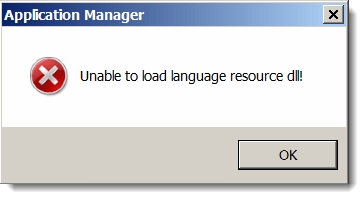Безжичните USB адаптери ви овозможуваат да пристапите на интернет преку поврзување со Wi-Fi. За такви уреди, треба да инсталирате специјални драјвери кои ќе ја максимизираат брзината на прием и пренос на податоци. Покрај тоа, тоа ќе ве спаси од различни грешки и можни комуникациски паузи. Во оваа статија ќе ви кажам за начините на кои можете да преземете и инсталирате софтвер за D-Link DWA-131 Wi-Fi адаптерот.
Методи за преземање и инсталирање на драјвери за DWA-131
Следниве методи ќе ви овозможат лесно да инсталирате софтвер за адаптерот. Важно е да се разбере дека секој од нив бара активна врска со Интернет. И ако немате друг извор за Интернет конекција освен приклучок за Wi-Fi, ќе мора да ги користите гореспоменатите решенија на друг лаптоп или компјутер од кој можете да даунлоадирате софтвер. Сега одиме директно на описот на наведените методи.
Метод 1: веб-страница на D-Link
Актуелниот софтвер секогаш се појавува на официјалниот ресурс на производителот на уредот. На такви локации најпрво мора да барате драјвери. Ова ќе го сториме во овој случај. Вашите дејства треба да изгледаат вака:
- Ние ги исклучуваме безжичните адаптери на трети лица за време на инсталацијата (на пример, Wi-Fi адаптер вграден во лаптоп).
- Самиот адаптер DWA-131 сè уште не е поврзан.
- Сега одиме преку дадениот линк и стигнете до официјалната веб страница на компанијата D-Link.
- На главната страница треба да најдете дел. "Преземања". Откако ќе го најдете, одете на овој дел, едноставно со кликнување на името.
- На следната страница во центарот ќе го видите само паѓачкото мени. Ќе биде потребно да го наведете префиксот на D-Link производите за кои се потребни драјвери. Во ова мени, изберете ја ставката "DWA".
- После тоа, ќе се појави листа на производи со префиксот избран претходно. Ние го бараме моделот на адаптерот DWA-131 во листата и кликнете на линијата со соодветното име.
- Како резултат на тоа, ќе бидете префрлени на страната за техничка поддршка на адаптерот D-Link DWA-131. Веб-страницата е многу погодна, бидејќи веднаш ќе се најдете во делот "Преземања". Вие само треба да се движите надолу малку додека не ја видите листата на возачи достапни за преземање.
- Препорачуваме да ја преземете најновата верзија на софтверот. Забележете дека нема потреба да ја изберете верзијата на оперативниот систем, бидејќи софтверот од верзија 5.02 ги поддржува сите оперативни системи, почнувајќи од Windows XP до Windows 10. За да продолжите, кликнете на линијата со името и верзијата на возачот.
- Горенаведените чекори ќе ви овозможат да преземете архива со датотеки за инсталација на софтверот на лаптоп или компјутер. Треба да ја извадите целата содржина на архивата, а потоа да ја стартувате инсталерот. За да го направите ова, двоен клик на датотеката со името "Поставување".
- Сега треба да почекате малку за да ја завршите подготовката за инсталацијата. Ќе се појави прозорец со соодветниот ред. Чекаме додека таков прозорец не исчезне.
- Следно, се појавува главниот прозорец на инсталационата програма D-Link. Ќе го содржи текстот на поздрав. Доколку е потребно, може да се стави штиклирање пред линијата "Инсталирајте го SoftAP". Оваа функција ќе ви овозможи да инсталирате алатка со која можете да ја дистрибуирате Интернетот преку адаптер, претворајќи го во рутер. За да продолжите со инсталацијата, кликнете на копчето "Поставување" во истиот прозорец.
- Самиот процес на инсталација ќе започне. Ќе дознаете за ова од следниот прозорец што ќе се отвори. Само чека за завршување на инсталацијата.
- На крајот ќе го видите прозорецот прикажан на екранот подолу. За да ја завршите инсталацијата, само притиснете го копчето. "Целосно".
- Се инсталира потребниот софтвер и сега можете да го поврзете вашиот DWA-131 адаптер на лаптоп или компјутер преку USB.
- Ако сè оди глатко, ќе ја видите соодветната безжична икона во фиоката.
- Останува само да се поврзете со саканата Wi-Fi мрежа и можете да почнете да го користите интернетот.









Овој метод е завршен. Се надеваме дека може да избегнете различни грешки при инсталацијата на софтверот.
Метод 2: Глобален софтвер за инсталирање на софтвер
Возачите за DWA-131 безжичниот адаптер исто така може да се инсталираат користејќи специјални програми. Постојат многу од нив на Интернет денес. Сите тие го имаат истиот принцип на дејствување - скенирање на вашиот систем, откривање на недостасува драјвери, преземање на датотеките за инсталација за нив и инсталирање на софтверот. Ваквите програми се разликуваат само во големината на базата на податоци и дополнителната функционалност. Ако втората точка не е особено важна, тогаш базата на поддржани уреди е многу важна. Затоа, подобро е да се користи софтверот што позитивно се докажа во овој поглед.
Прочитајте повеќе: Најдобри програми за инсталирање на драјвери
За овие цели, претставници како Driver Booster и DriverPack Solution се сосема соодветни. Ако одлучите да ја користите втората опција, тогаш треба да се запознаете со нашата специјална лекција, која е целосно посветена на оваа програма.
Лекција: Како да ги ажурирате возачите на вашиот компјутер користејќи DriverPack Solution
На пример, ние го разгледуваме процесот на наоѓање на софтвер со помош на Driver Booster. Сите акции ќе го имаат следниов редослед:
- Преземете ја споменатата програма. Линк до официјалната страница за преземање може да се најде во написот на горната врска.
- На крајот на преземањето, треба да го инсталирате Booster Driver на уредот на кој ќе биде поврзан адаптерот.
- Кога софтверот е успешно инсталиран, го поврзуваме безжичниот адаптер со USB портата и ја стартуваме Програмата за бучава на возачот.
- Веднаш по започнувањето на програмата ќе започне процесот на проверка на вашиот систем. Напредокот во скенирањето ќе се прикаже во прозорецот што се појавува. Чекаме додека не заврши овој процес.
- За неколку минути ќе видите резултатите од скенирањето во посебен прозорец. Уредите за кои сакате да инсталирате софтвер ќе бидат презентирани во форма на листа. На оваа листа треба да се појави адаптерот D-Link DWA-131. Треба да поставите знак веднаш до името на уредот, а потоа кликнете на спротивната страна на копчето на линијата "Освежи". Покрај тоа, секогаш можете да инсталирате апсолутно сите драјвери со кликнување на соодветното копче Ажурирај ги сите.
- Пред процесот на инсталација, ќе видите кратки совети и одговори на прашања во посебен прозорец. Ги проучуваме и притиснуваме на копчето "Добро" да продолжи.
- Сега ќе започне процесот на инсталирање на драјвери за еден или повеќе уреди избрани порано. Потребно е само да се чека за завршување на оваа операција.
- На крајот ќе видите порака за крајот на ажурирањето / инсталацијата. Се препорачува веднаш да го рестартирате системот. Само кликнете на црвеното копче со соодветно име во последниот прозорец.
- По рестартирањето на системот, проверуваме дали соодветната безжична икона се појавува во системската лента. Ако одговорот е да, тогаш одберете ја саканата Wi-Fi мрежа и поврзете се на Интернет. Ако, сепак, не можете да пронајдете или инсталирате софтвер на овој начин поради некоја причина, потоа пробајте да го користите првиот метод во оваа статија.





Метод 3: Пребарај возач со идентификатор
Посебна лекција е посветена на овој метод во кој сите активности се опишани во многу детали. Накратко, прво треба да го знаете личноста на безжичниот адаптер. За да го олесниме овој процес, веднаш ја објавуваме вредноста на идентификаторот, кој се однесува на DWA-131.
USB VID_3312 и PID_2001
Следно, треба да ја ископирате оваа вредност и да ја залепите на специјализирана онлајн услуга. Таквите услуги бараат драјвери со идентификаторот на уредот. Ова е многу погодно, бидејќи секоја опрема има свој единствен идентификатор. Вие исто така ќе најдете листа на такви онлајн услуги во лекцијата, врска до која ќе заминеме подолу. Кога ќе се пронајде потребниот софтвер, ќе треба само да го преземете на лаптоп или компјутер и да го инсталирате. Процесот на инсталација во овој случај ќе биде идентичен на оној опишан во првиот метод. За повеќе информации, видете ја лекцијата што беше споменат претходно.
Лекција: Наоѓање на возачи со идентификација на хардвер
Метод 4: Стандардна алатка за Windows
Понекогаш системот не може веднаш да го идентификува поврзаниот уред. Во овој случај, можете да го притиснете на ова. За да го направите ова, само користете го опишаниот метод. Се разбира, има свои недостатоци, но и вие не треба да го потценувате. Еве што треба да направите:
- Ние го поврзуваме адаптерот со USB портата.
- Стартувај ја програмата "Менаџер на уреди". Постојат неколку опции за ова. На пример, можете да кликнете на тастатурата "Победа" + "Р" во исто време. Ова ќе го отвори корисничкиот прозорец. Стартувај. Во прозорецот што се отвора внесете ја вредноста
devmgmt.mscи кликнете "Внесете" на тастатурата.
Други методи за прозорец за повик "Менаџер на уреди" Ќе најдете во нашата посебна статија.Лекција: Отворете го "Уредувачот на уреди" во Windows
- Бараме неидентификуван уред во листата. Табовите со такви уреди ќе бидат отворени веднаш, така што нема да морате да пребарувате подолго време.
- На потребната опрема, кликнете на десното копче на глувчето. Како резултат на тоа, се појавува контекстно мени во кое треба да го изберете предметот "Ажурирај ги драјверите".
- Следниот чекор е да изберете еден од два вида на софтверско пребарување. Препорачуваме да го користите "Автоматско пребарување", како во овој случај, системот ќе се обиде самостојно да пронајде возачи за наведената опрема.
- Кога ќе кликнете на соодветната линија, започнува пребарувањето за софтверот. Ако системот успее да пронајде возачи, тој автоматски ќе ги инсталира таму.
- Имајте предвид дека наоѓањето на софтверот на овој начин не е секогаш возможно. Ова е чуден недостаток на овој метод, што го споменавме порано. Во секој случај, на самиот крај ќе видите прозорец во кој ќе се прикаже резултатот од операцијата. Ако сè излезе добро, тогаш само затворете го прозорецот и поврзете се на Wi-Fi. Инаку, препорачуваме да го користите другиот метод опишан претходно.



Ние ви ги опишавме сите начини на кои можете да инсталирате драјвери за D-Link DWA-131 USB безжичниот адаптер. Запомнете дека за да користите било кој од нив ќе ви треба интернет. Затоа, Ви препорачуваме секогаш да ги чувате потребните драјвери на надворешни дискови за да избегнете непријатни ситуации.